Việc chỉnh sửa, edit và tải video Capcut đối với nhiều bạn trẻ là rất phổ biến trong thời điểm mạng xã hội bùng nổ video như hiện nay. Capcut được nhiều người ưu tiên sử dụng và có tới hơn 200 triệu lượt tải vì có thể đáp ứng được nhiều nhu cầu trong việc sản xuất video. Cùng Sforum điểm qua cách tải video không logo, ID trên Capcut về điện thoại và máy tính PC nhé.
![]()
Hướng dẫn tải video Capcut trên điện thoại
Capcut là app chỉnh sửa video trực tiếp trên điện thoại. Bạn có thể tải ứng dụng này trên tất cả các hệ điều hành hiện nay như Android, iOS,... Cách tải Capcut trên điện thoại gồm 4 bước dưới đây:
Bước 1: Sau khi dùng các công cụ miễn phí trên Capcut để chỉnh sửa clip thì bạn hãy nhấn vào biểu tượng chất lượng video để tùy chọn chất lượng tải về.
Bước 2: Tại đây bạn có thể chọn tùy chỉnh độ phân giải, tỷ lệ khung hình hay tốc độ chuyển động phù hợp với sở thích của mình. Một lưu ý là để clip được rõ nét, không bị mờ hay nhòe thì bạn nên chọn độ phân giải từ 1080p trở lên.

Bước 3: Bạn nhấn tiếp vào nút mũi tên hướng lên bên cạnh biểu tượng chất lượng để tải về. Lúc này, hệ thống sẽ cập nhật các điều chỉnh trong video. Lưu ý, khi clip đang load thì bạn không nên chuyển sang trang khác, tắt màn hình, kéo thanh trạng thái,... vì việc này sẽ khiến video phải xuất lại từ đầu.
Bước 4: Sau khi phần trăm load đạt 100 thì video đã có trong thư viện của bạn. Lúc này bạn có thể chia sẻ trực tiếp video lên các nền tảng xã hội như Instagram, Facebook, Tiktok,...
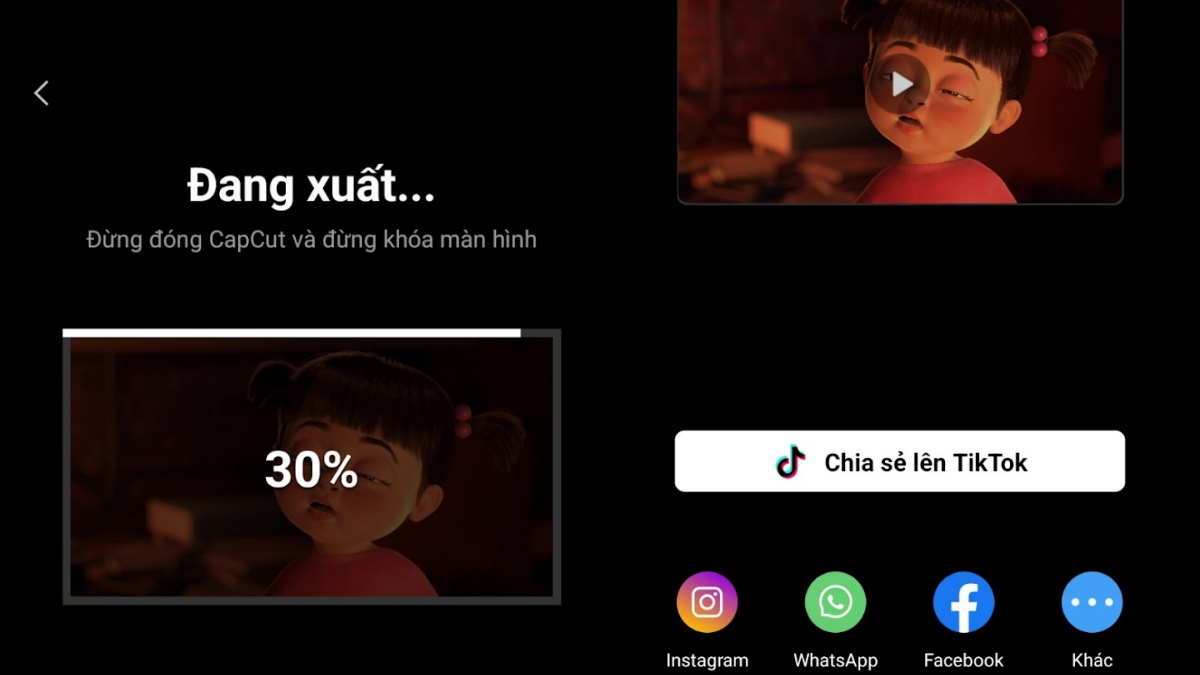
Cách tải video Capcut trên máy tính/ PC chi tiết
App Capcut được nhiều người biết đến là app dành cho điện thoại. Tuy nhiên, mới đây nhà ByteDance đã phát hành phiên bản sử dụng trên máy tính. Do đó, người dùng hoàn toàn có thể tải video Capcut về máy tính mà không cần phải thông qua phần mềm giả lập. Dưới đây là các thao tác tải clip Capcut trên PC:
Bước 1: Truy cập vào link sau đây để tải Capcut về máy https://www.Capcut.com, nhấn Download for Windows rồi thực hiện tải và cài đặt ứng dụng như cách bình thường.
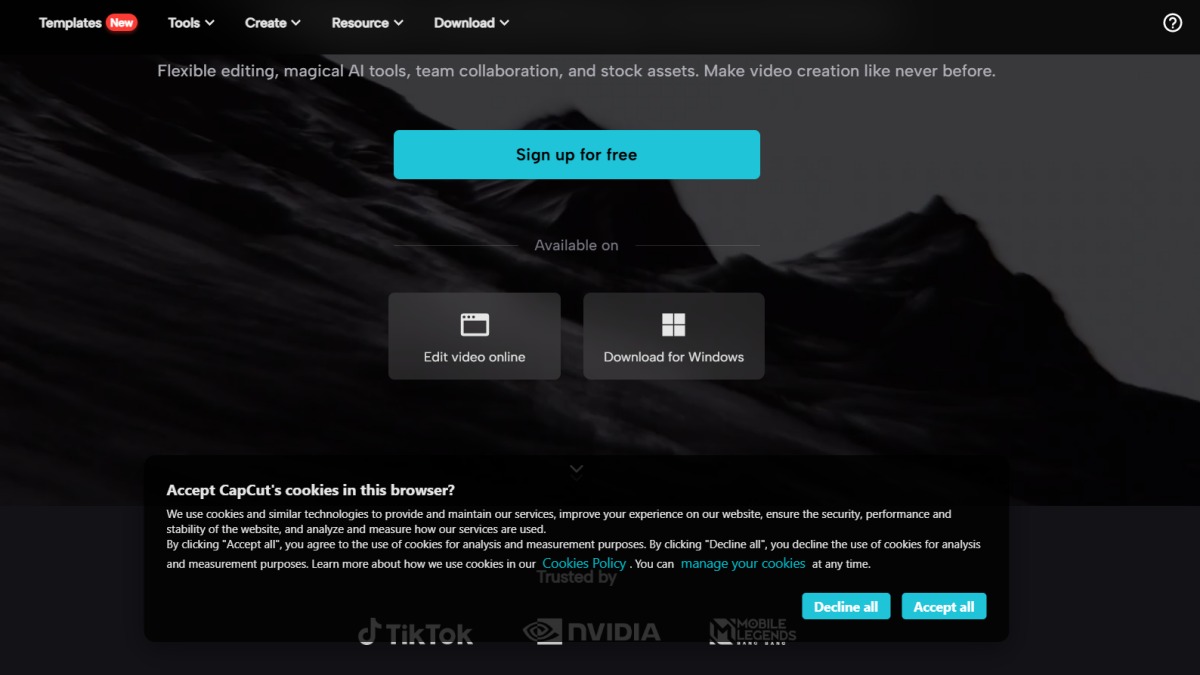
Bước 2: Mở Capcut lên. Nhấn chọn Start Creating để bắt đầu chỉnh video trước khi tải.
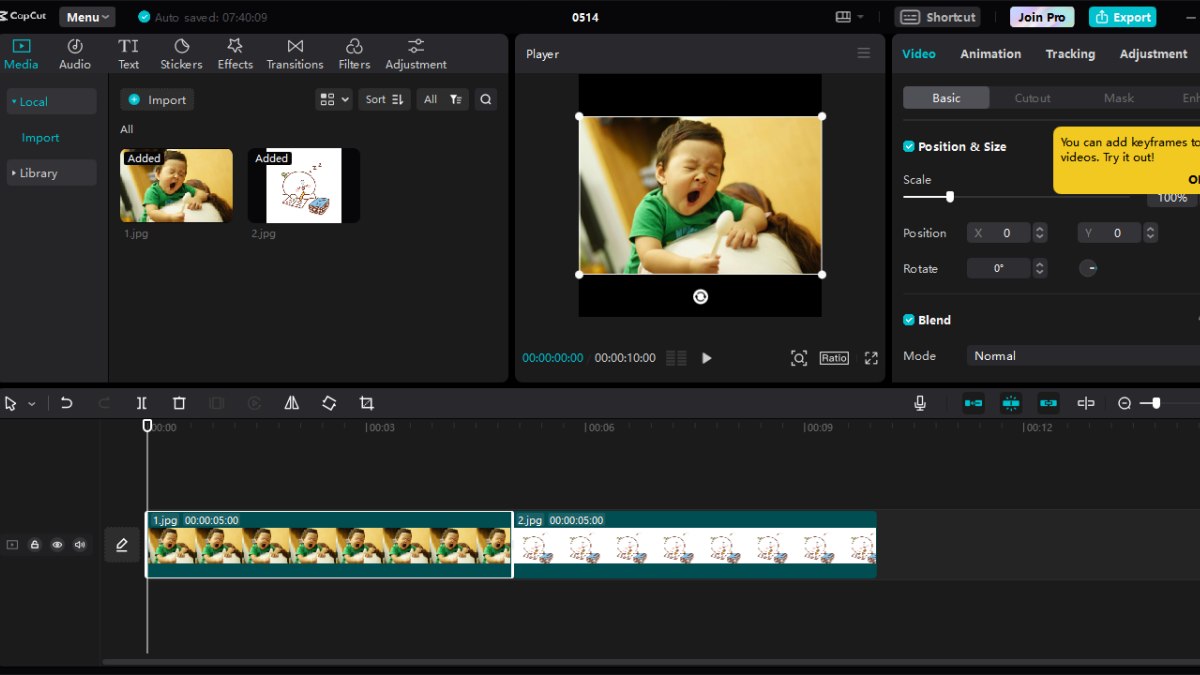
Bước 3: Sử dụng các công cụ miễn phí của Capcut để chỉnh sửa video. Các chức năng dùng để edit video lần lượt là âm thanh, hình ảnh, bộ lọc, chèn chữ, hiệu ứng, xem trước video đã chỉnh,... Sau khi đã chỉnh sửa các yếu tố trên thì bạn chọn khung timeline để edit thời gian của video sao cho phù hợp với mục đích của mình.
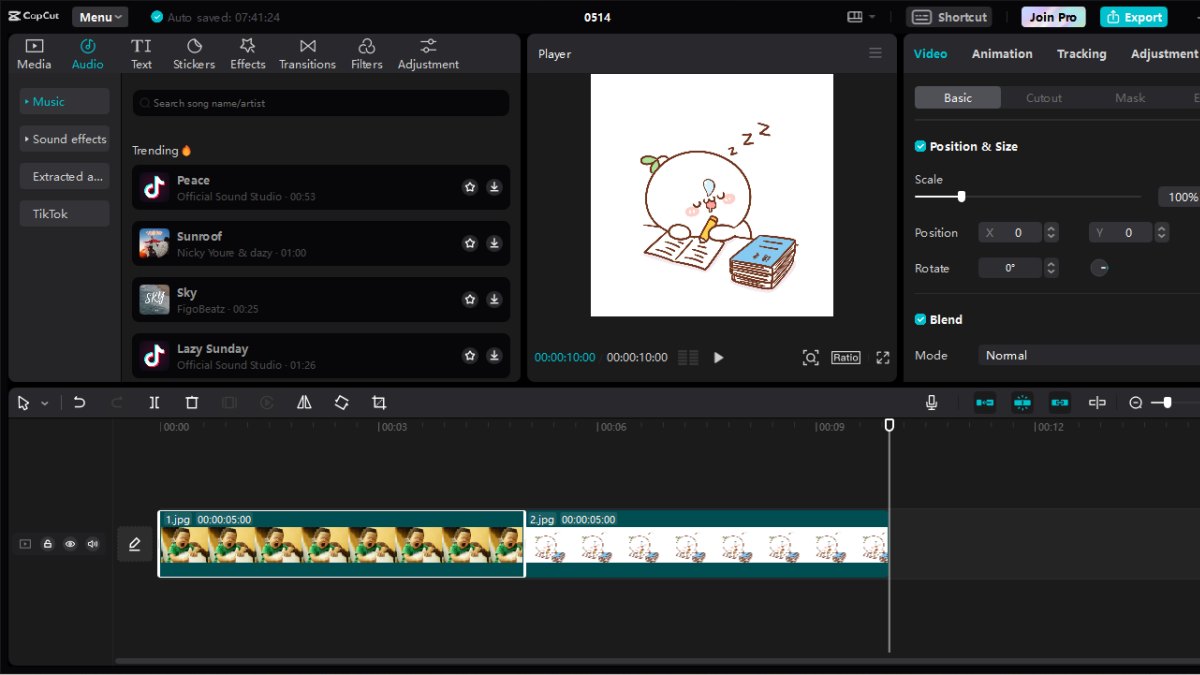
Bước 4: Khi đã chỉnh sửa video xong, bạn hãy chọn Menu, sau đó chọn tiếp file và click vào Export để xuất video có đầy đủ các hiệu ứng chỉnh sửa.
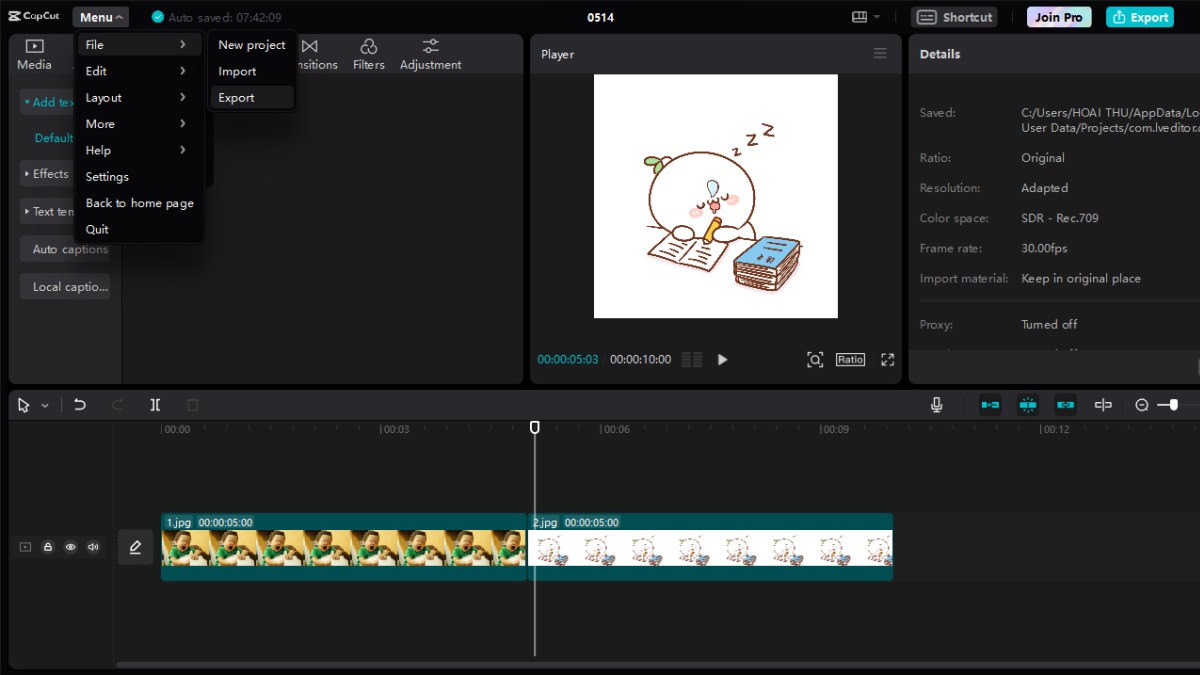
Bước 5: Sau khi hệ thống load xong video thì bạn chọn lưu video với chất lượng tùy chọn, xóa watermark,... rồi nhấn Export để lưu clip đã chỉnh về máy tính.
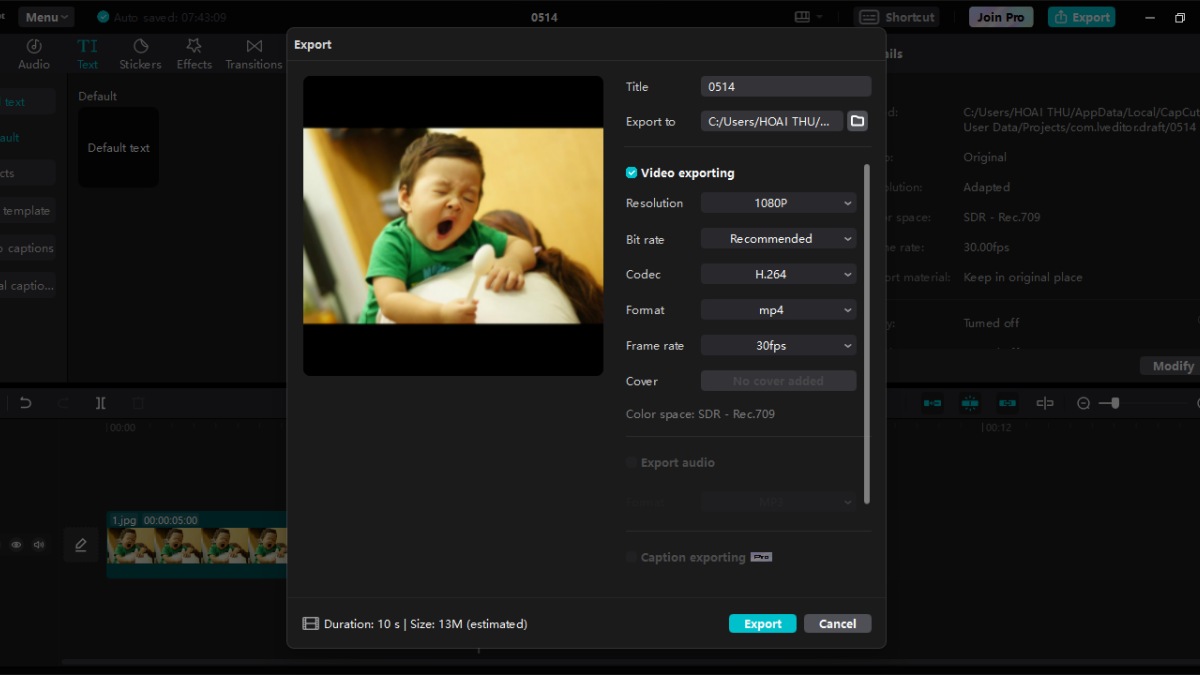
Cách tải video Capcut không logo, ID cực đơn giản
Phần mềm Capcut được nhiều người yêu thích bởi có giao diện trực quan, dễ dùng cùng nhiều tính năng nổi bật. Tuy nhiên, các video trên Capcut thường sẽ có logo và ID khiến cho nhiều người cảm thấy khó chịu. Nắm bắt được điều này, sau đây Sforum sẽ hướng dẫn bạn cách tải video Capcut không ID và logo:
Tải video Capcut không logo bằng cách xóa trực tiếp khi chỉnh sửa
Sau khi hoàn thành việc chỉnh sửa video, bạn chỉ cần thực hiện một vài thao tác như dưới đây là logo và ID của app sẽ không còn hiện trên clip của bạn nữa:
Bước 1: Tại khung thời gian video, bạn dùng tay kéo cho đến cuối thời lượng phát. Khi đó bạn sẽ thấy 1 đoạn clip ngắn ID của Capcut.
Bước 2: Khi bạn ấn chọn đoạn video đó thì sẽ xuất hiện các công cụ như chỉnh sửa hoặc xóa. Bạn chọn vào biểu tượng thùng rác và bấm xóa đoạn này.
Bước 3: Tải video về thiết bị như các cách đã đề cập bên trên. Sau đó, bạn vào thư viện và mở video lên sẽ không còn thấy logo Capcut ở đoạn cuối cùng.
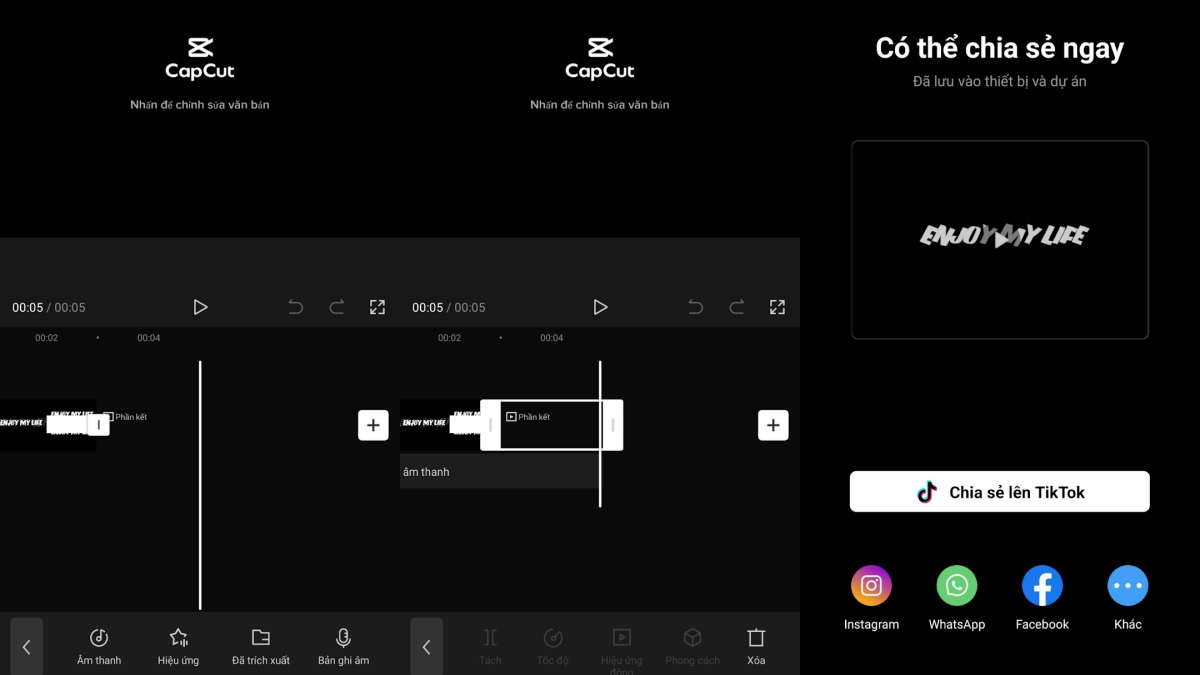
Tải video Capcut không ID bằng cách cài đặt mặc định
Nếu cảm thấy cách bên trên quá phức tạp vì lúc nào chỉnh sửa xong cũng phải thực hiện lại các thao tác đó thì bạn có thể tham khảo cách tải video Capcut không ID và logo bằng cách cài đặt mặc định. Các bước thực hiện như sau:
Bước 1: Khởi động ứng dụng Capcut.
Bước 2: Nhấn chọn vào biểu tượng bánh răng cưa cài đặt ở góc trên cùng bên phía tay phải màn hình rồi click Thêm phần kết mặc định.
Bước 3: Lúc này sẽ có cửa sổ nhỏ hiện lên và nhắc nhở bạn có muốn bỏ đoạn kết hay muốn giữ lại, hãy nhấn chọn mục bỏ. Sau đó, bạn có thể vào mục chỉnh sửa video và lưu về thoải mái mà không cần phải thực hiện thao tác xóa logo nữa.
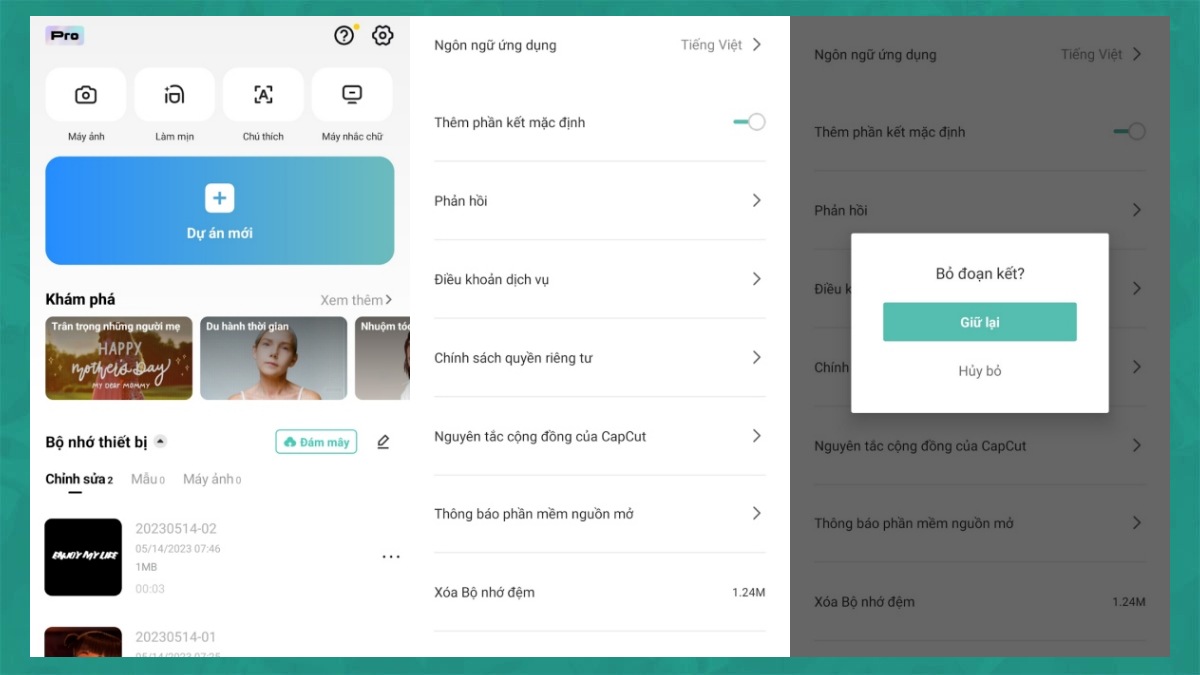
Cách tải video Capcut mẫu không có logo
Một điểm rất hay và hữu ích ở Capcut là bạn hoàn toàn có thể dùng các mẫu video có sẵn với đầy đủ hiệu ứng, bộ lọc, nhạc,... trên kho video mẫu. Tuy nhiên, khi sử dụng các clip có sẵn này thì sẽ bị dính logo mờ của Capcut. Để loại bỏ logo khỏi những đoạn clip đó thì bạn hãy làm theo hướng dẫn dưới đây:
Bước 1: Khởi động ứng dụng Capcut rồi chọn tab Mẫu ở thanh công cụ dưới cùng.
Bước 2: Lựa chọn một mẫu video bạn yêu thích và ấn chọn Sử dụng mẫu.
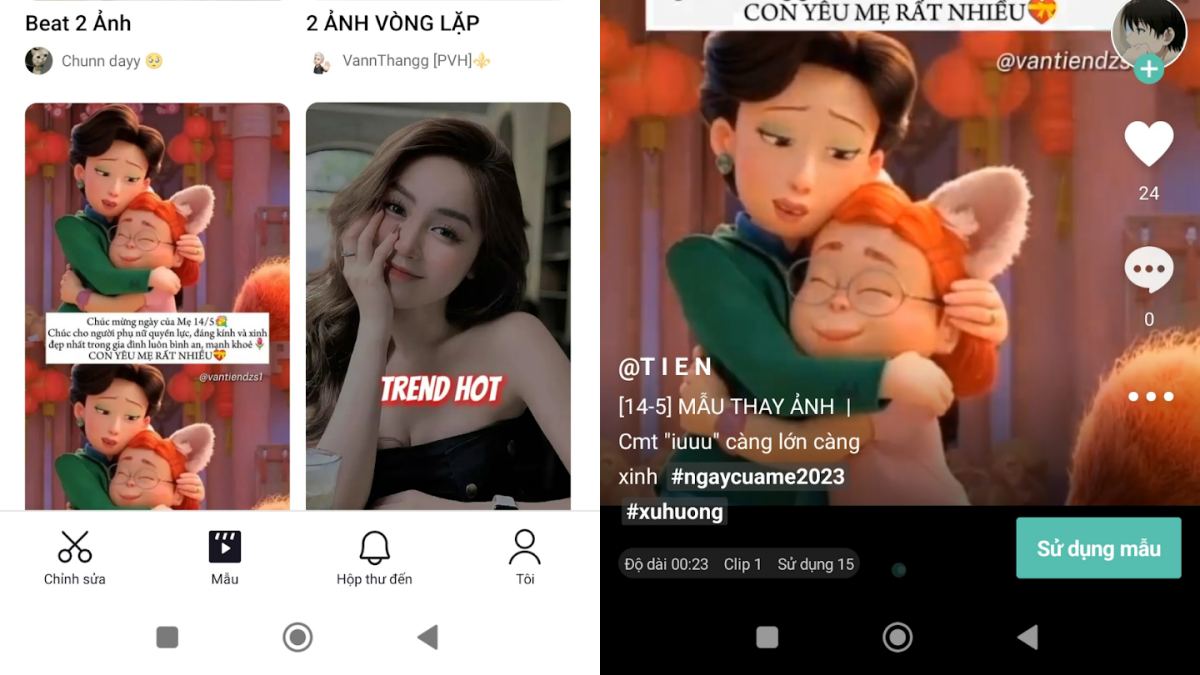
Bước 3: Chèn video theo sở thích của bạn. Sau đó nhấn chọn xem trước. Lúc này, video của bạn sẽ được Capcut điều chỉnh theo mẫu mà bạn chọn. Tiếp theo bạn chỉ cần chọn Xuất. Sau đó, bạn nhấn tiếp vào dòng Xuất không có hình mờ khi có thông báo mới xuất hiện trên màn hình.
Bước 4: Hệ thống sẽ chuyển hướng sang app Tik Tok. Bạn chỉ cần hủy bỏ không đăng video lên ứng dụng này hoặc thoát Tiktok là hoàn tất. Bạn vào thư viện để kiểm tra và mở video sử dụng mẫu Capcut không có hình mờ nhé.
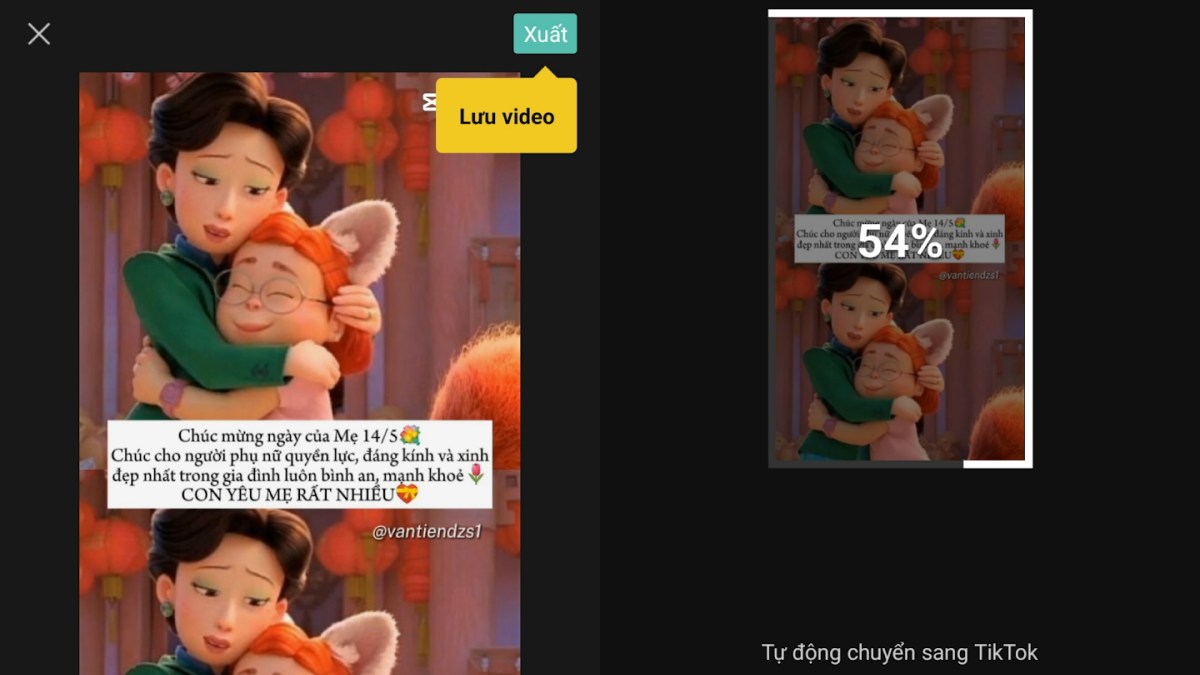
Kết luận
Capcut là phần mềm chỉnh sửa video đa năng và hoàn toàn miễn phí giúp người dùng có thể sáng tạo ra những clip theo sở thích hay nhu cầu của mình. Thông qua bài viết này, Sforum mong rằng bạn đã biết cách tải video Capcut không dính logo hay ID về điện thoại và máy tính. Để xem thêm các bài viết thú vị về các phần mềm khác, bạn hãy cùng đồng hành với Sforum ở các số tiếp nhé.
Xem thêm bài viết chuyên mục: App

